Создание SQL запросов
В том случае, если встроенного языка запросов ZuluGIS недостаточно, запросы могут выполняться с использованием OGC расширения языка SQL.
В программе используется диалект языка SQL, основанный на диалекте Transact-SQL, разработанном компаниями Microsoft и Sybase (см. http://msdn.microsoft.com/en-us/library/bb510741(SQL.100).aspx и http://infocenter.sybase.com/help/index.jsp?topic=/com.sybase.help.ase_15.0.sqlug/html/sqlug/title.htm). Используемый диалект дополнен в соответствии с OGC расширением языка SQL, информация о котором приводится по адресам http://www.opengeospatial.org/standards/sfa (общая архитектура) и http://www.opengeospatial.org/standards/sfs (SQL расширение).
IntelliSense – технология автодополнения, дописывающая название функции при вводе начальных букв. Кроме прямого назначения, IntelliSense используется для доступа к документации и для устранения неоднозначности в именах переменных, функций и методов. Подсветка синтаксиса – выделение синтаксических конструкций текста с использованием различных цветов, шрифтов и начертаний. Обычно применяется для облегчения чтения исходного текста компьютерных программ и улучшения визуального восприятия.
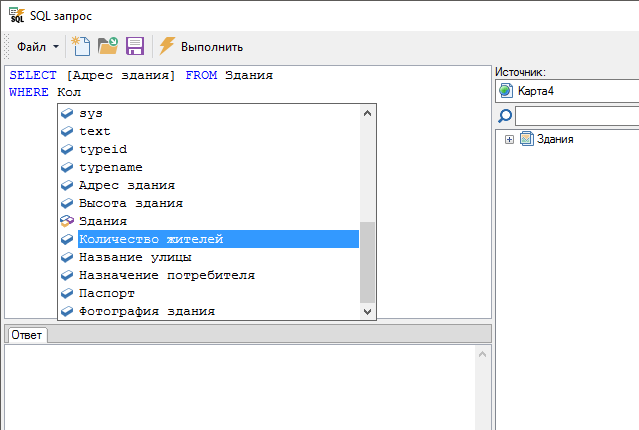
Рисунок 825. Написание SQL запроса с IntelliSense
![[Примечание]](images/admon/note.png) | Примечание |
|---|---|
|
Видеоуроки с примерами выполнения SQL запросов можно посмотреть в разделе: https://www.politerm.com/videos/geosql/. |
Для вызова диалога формирования SQL запросов выполните команду меню
или нажмите кнопку  на панели инструментов.
на панели инструментов.
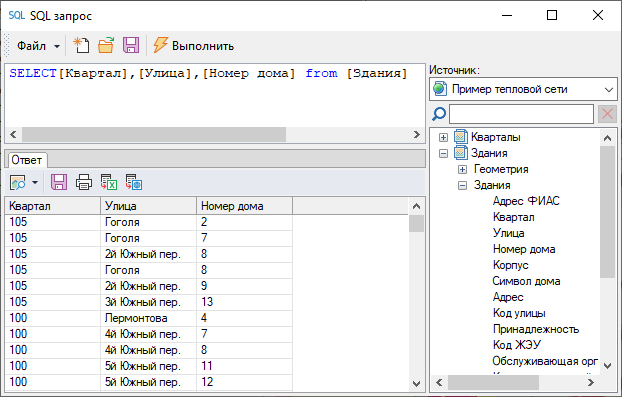
Рисунок 826. Диалог SQL запроса
В области ввода задается текст SQL запроса. В правой части диалога расположен навигатор по полям карты (Источник:), позволяющий быстро добавить запрос данных из какого-либо поля карты. Для добавления запроса данных поля выберите в списке требуемый слой, БД и выполните двойной щелчок по названию поля, запрос будет добавлен в область ввода.
![[Примечание]](images/admon/note.png) | Примечание |
|---|---|
|
Для быстрого поиска нужных полей в списке Источник введите начало названия требуемого поля в поисковой строке над списком. В списке будут отображаться только поля, начинающиеся с введенных символов. Для отображения реальных названий полей базы данных в области полей сделайте щелчок правой кнопкой мыши и в контекстном меню выберите . Для возврата к пользовательским названиям надо снять опцию . |
После задания текста запроса нажмите кнопку панели инструментов, в области Ответ в нижней части диалога отобразится панель данных с результатами запроса. Панель можно открепить от диалога запроса для дальнейшей работы с результатами, для этого наведите указатель мыши на заголовок панели, нажмите левую кнопку мыши и, не отпуская ее, переместите мышь в произвольную часть окна программы ZuluGIS, после чего отпустите кнопку мыши. Подробнее о панели данных см. «Панель данных».
В диалоге SQL запросов предусмотрено сохранение текущего запроса в файл, открытие запроса из файла и создание нового запроса:
-
Для открытия запроса из файла (в формате .sql) выполните команду меню или нажмите кнопку панели инструментов
 и выберите требуемый файл в стандартном диалоге выбора файлов;
и выберите требуемый файл в стандартном диалоге выбора файлов; -
Для сохранения текущего запроса в файле (формата .sql) выполните команду меню или нажмите кнопку панели инструментов
 и задайте требуемое название файла в стандартном диалоге сохранения
файлов;
и задайте требуемое название файла в стандартном диалоге сохранения
файлов; -
Для создания нового запроса выполните команду меню или нажмите кнопку панели инструментов
 .
.